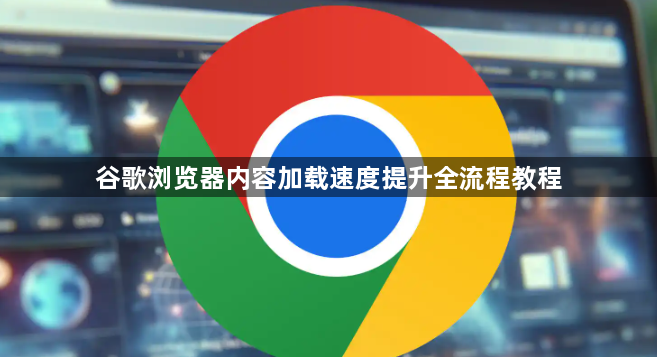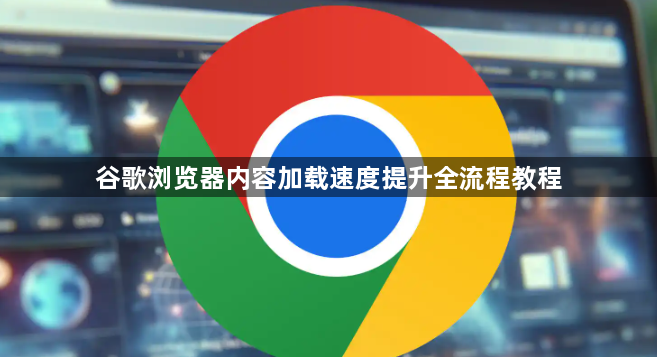
以下是关于谷歌浏览器内容加载速度提升全流程教程的内容:
1. 缓存管理与优化
- 启用并清理浏览器缓存:进入设置→隐私和安全→缓存,确保“允许网站保存数据”已开启。定期清除过时缓存,避免因数据损坏导致加载延迟。
- 设置合理的缓存策略:通过开发者工具设置`Cache-Control`或`Expires`标头,对静态资源(如图片、CSS)设置长缓存,动态内容(如网页数据)设置短缓存或不缓存。
2. 网络连接与硬件加速
- 选择高速网络:优先使用有线连接,减少无线网络信号干扰。关闭后台占用带宽的应用(如下载工具、云同步)。
- 启用硬件加速:进入设置→系统,勾选“使用硬件加速模式”,利用GPU加速页面渲染,但需注意部分网页兼容性问题。
3. 扩展程序与脚本管理
- 禁用不必要的扩展:访问`chrome://extensions/`,关闭广告拦截类以外不常用的扩展(如天气插件、密码管理工具)。
- 更新或替换扩展:启用自动更新功能,或手动检查版本。若发现某个扩展导致卡顿,可尝试替换为轻量级替代品(如用`uBlock Origin`替代`Adblock Plus`)。
4. 资源压缩与加载优化
- 压缩图片和文件:使用TinyPNG等工具压缩图片,优先选择WebP格式。通过在线工具(如CSS Minifier)合并并压缩CSS、JavaScript文件。
- 异步加载关键资源:将非核心JS文件标记为`async`或`defer`,避免阻塞页面渲染。例如,将分析代码(如Google Analytics)移至页面底部。
5. 预加载与懒加载技术
- 预加载关键资源:在HTML中添加link rel="preload" href="style.css",提前加载样式表。使用`prefetch`标签预加载未来可能访问的页面。
- 懒加载非关键内容:对图片、视频等资源使用`loading="lazy"`属性,仅在用户滚动到可见区域时加载,减少首屏加载时间。
6. DNS优化与服务器响应
- 更换公共DNS:进入网络设置,手动配置DNS为Google Public DNS(8.8.8.8)或Cloudflare DNS(1.1.1.1),提升域名解析速度。
- 减少HTTP请求:合并小图标为CSS Sprites,使用字体图标(如Font Awesome)替代图片,降低服务器请求数。
7. 浏览器版本与系统维护
- 更新浏览器版本:点击菜单→帮助→关于Google Chrome,安装最新版本以修复性能漏洞。
- 清理系统垃圾:使用第三方工具(如CCleaner)清理临时文件,或手动删除`%APPDATA%\Google\Chrome\User Data`下的旧缓存文件夹。
总的来说,通过以上方法,可以有效地解决Chrome浏览器启动时间太慢的问题。如果遇到特殊情况或问题,建议参考官方文档或寻求专业技术支持。